Teraz wykonasz interaktywnie podział działki na dwa nierówne zamknięte wielokąty.
W tym ćwiczeniu używana jest mapa utworzona i zmodyfikowana w sekcji Ćwiczenie 2: Wyszukiwanie działki do podziału.
Podział jednej działki na dwie działki
- W Tabeli danych, kliknij skrajną kolumnę z lewej strony dla jednej działki na Antigua Drive.
Sprawdź adres, aby można było później porównać wyniki.
Po kliknięciu kolumny z lewej strony wybierz pozycję w Tabeli danych i powiększenie automatyczne działki na mapie.
- Ukryj Tabelę danych, aby widzieć dokładnie działkę. Na pasku tytułu Tabela danych kliknij opcję
 (automatyczne ukrywanie) .
(automatyczne ukrywanie) . -
Kliknij

 . Wyszukiwanie
. Wyszukiwanie
- Jeśli pojawi się informacja, że element został wpisany, kliknij przycisk Zamknij.
- Gdy zostanie wyświetlony komunikat “Utwórz nowe lub podziel na wiele części”, kliknij Nowe.
To spowoduje podzielenie działki na dwa fragmenty. W celu utworzenia większej liczby fragmentów należy wybrać opcję podziału wielokrotnego.
Uwaga:Można określić domyślne wartości dla dwóch monitów w oknie dialogowym Opcje edycji elementu. Możliwe jest także wyłączenie komunikatów i korzystanie z wartości domyślnych. W takim przypadku widoczny jest tylko trzeci komunikat, a nie dwa pierwsze.
- Po wyświetleniu drugiego komunikatu “Utwórz nowe ID elementu lub zastosuj istniejące” kliknij Nowy.
Opcja ta umożliwia automatyczne generowanie unikalnego identyfikatora dla nowej działki.
- Po wyświetleniu trzeciego komunikatu "Chcesz narysować czy wybrać linię podziału?" kliknij Rysuj.
- Narysuj linię podziału działki i naciśnij Enter.
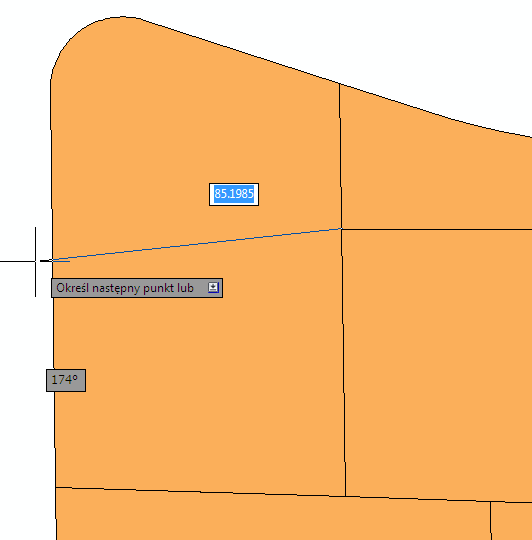
Gdy wykonasz ostatnią czynność i naciśniesz Enter, działka zostanie podzielona.
Aby kontynuować, przejdź do sekcji Ćwiczenie 4: Analiza wyników.